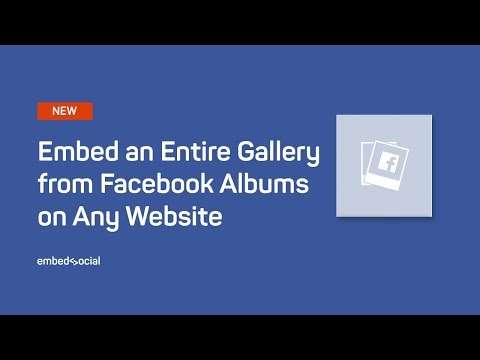
Contenuto
HyperText Markup Language, meglio conosciuto come HTML, include un elemento chiamato iFrame che ti permette di incorporare contenuti da un altro sito sulla tua pagina. Ad esempio, puoi impostare l'HTML della tua pagina in modo che visualizzi il contenuto di un album di foto di Facebook in un iFrame. Tieni presente che le impostazioni sulla privacy di Facebook verranno mantenute su iFrame, quindi solo gli utenti autorizzati a visualizzare l'album potranno accedervi tramite iFrame.
indicazioni
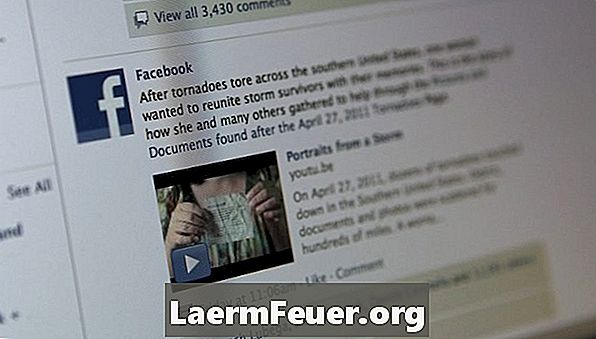
-
Apri un browser e accedi a Facebook.com.
-
Fai clic su "Foto" nell'elenco delle applicazioni nella barra laterale sinistra.
-
Fai clic sul nome dell'album che desideri mostrare su un iFrame. Seleziona l'URL completo che appare nella barra degli indirizzi, apri il menu "Modifica" e seleziona l'opzione "Copia".
-
Esegui un'applicazione di modifica del sito come Adobe Dreamweaver o un editor di testo come Microsoft Word.
-
Apri il codice HTML della pagina che desideri modificare.
-
Posiziona il cursore tra i tag ">" e "" (senza le virgolette) in cui desideri visualizzare l'iFrame.
-
Digitare "
-
Seleziona "URL" nel codice, apri il menu "Modifica" e seleziona l'opzione "Incolla" per inserire l'indirizzo dell'album di Facebook.
-
Sostituisci "X" e "Y" con il numero di pixel che desideri come larghezza e altezza dell'iFrame.
-
Salva il codice HTML e invialo al tuo server. Quando i visitatori accedono alla pagina, vedranno il contenuto dell'album di Facebook in una finestra incorporata.
Cosa ti serve
- PC o Mac
- App di modifica del sito